局域网登陆失败禁用当前账户的解决方法 局域网登陆失败禁用当前账户的处理步骤
更新时间:2023-09-30 16:12:32作者:jiang
在使用局域网登陆时,我们有时会遇到登陆失败的情况,而这种情况下禁用当前账户是一种常见的解决方法,当局域网登陆失败时,禁用当前账户可以帮助我们重新建立稳定的连接,并解决一些潜在的问题。在处理这个问题的过程中,我们需要按照一定的步骤进行操作,以确保问题能够得到有效的解决。本文将介绍局域网登陆失败禁用当前账户的解决方法及处理步骤,帮助大家更好地应对这种情况。
解决方法如下:
1、按WIN+R,调出运行框。WIN就是键盘上有个windows图标的那个键;
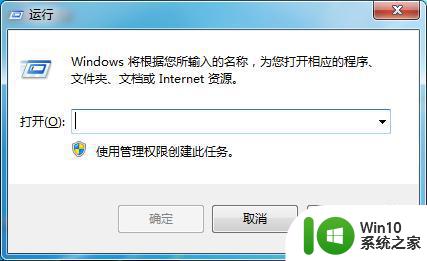
2、在运行框输入 gpedit.msc ,并回车;
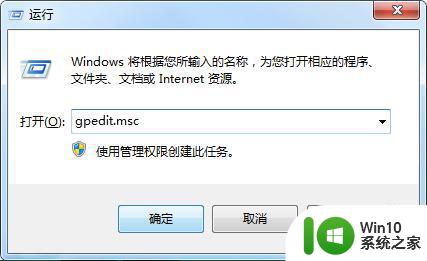
3、在弹出的窗口,展开左侧目录树至安全选项,如图。(计算机配置-Windows设置-安全设置-本地策略-安全选项);
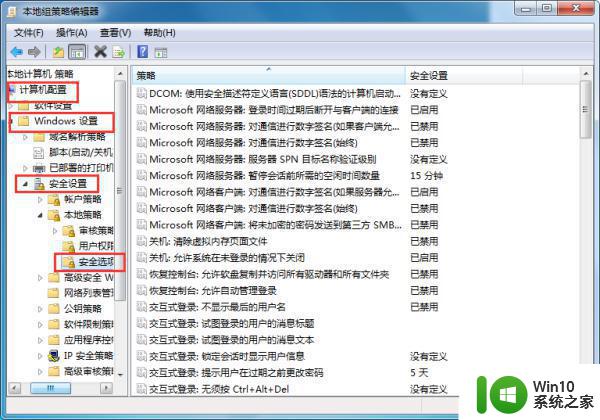
4、在右侧策略处找到“账户:使用空白密码的本地账户只允许进行控制台登录”,此策略默认是已启用;
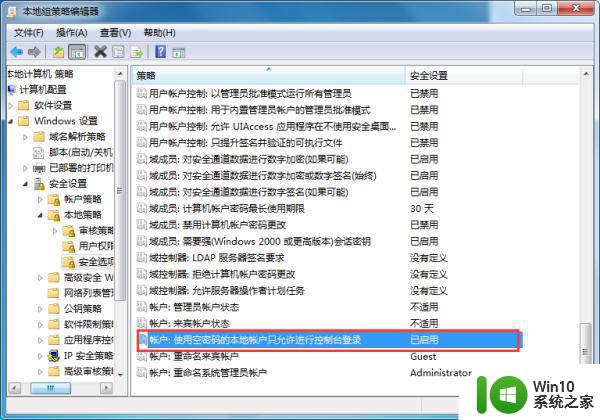
5、双击打开“账户:使用空白密码的本地账户只允许进行控制台登录”,将其改为“已禁用”。并确定,生效。再访问共享就正常了。
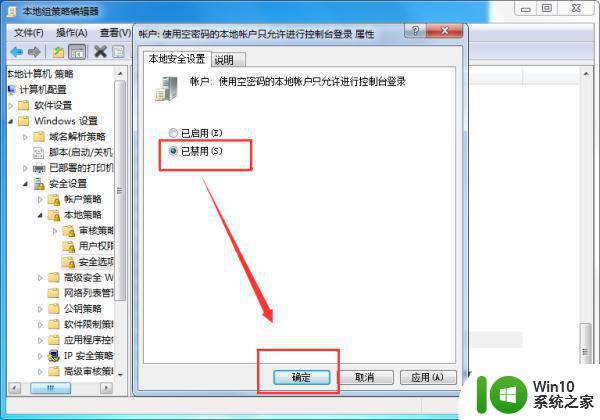
以上就是局域网登陆失败禁用当前账户的解决方法的全部内容,有出现这种现象的用户可以尝试按照以上方法解决,希望这些方法能够对大家有所帮助。
局域网登陆失败禁用当前账户的解决方法 局域网登陆失败禁用当前账户的处理步骤相关教程
- 电脑引用的账户当前已锁定,且可能无法登录怎么办 如何解锁被锁定的账户
- win8.1自动登陆帐户怎么设置?win8.1设置自动登陆帐户的方法 win8.1如何设置自动登录账户
- 访问同一局域网电脑用户名灰色怎么办 局域网电脑用户名显示为灰色怎么修改
- 百度网盘登不了怎么回事 百度网盘登陆失败怎么办
- 网页微信登陆 微信网页版如何使用账号登录
- 两台电脑怎么用网线连接局域网 两台电脑用网线连接局域网的步骤
- 电脑打开文件夹弹出“无法登陆到你的本地管理账号”的解决方法 电脑本地管理账号无法登陆怎么办
- 5e对战平台出现csgo客户端检测失败如何处理 5e赛前准备csgo客户端检测失败的解决方法
- 图文教你使用局域网传输文件 如何用局域网传文件
- 微软账户登录失败怎么办 微软账户登录页面一直卡住怎么解决
- 局域网看不到其他电脑的处理方法 局域网电脑无法互相访问的解决办法
- 电脑版微信提示暂时无法登陆请尝试重新登陆如何处理 电脑版微信登录失败怎么办
- U盘装机提示Error 15:File Not Found怎么解决 U盘装机Error 15怎么解决
- 无线网络手机能连上电脑连不上怎么办 无线网络手机连接电脑失败怎么解决
- 酷我音乐电脑版怎么取消边听歌变缓存 酷我音乐电脑版取消边听歌功能步骤
- 设置电脑ip提示出现了一个意外怎么解决 电脑IP设置出现意外怎么办
电脑教程推荐
- 1 w8系统运行程序提示msg:xxxx.exe–无法找到入口的解决方法 w8系统无法找到入口程序解决方法
- 2 雷电模拟器游戏中心打不开一直加载中怎么解决 雷电模拟器游戏中心无法打开怎么办
- 3 如何使用disk genius调整分区大小c盘 Disk Genius如何调整C盘分区大小
- 4 清除xp系统操作记录保护隐私安全的方法 如何清除Windows XP系统中的操作记录以保护隐私安全
- 5 u盘需要提供管理员权限才能复制到文件夹怎么办 u盘复制文件夹需要管理员权限
- 6 华硕P8H61-M PLUS主板bios设置u盘启动的步骤图解 华硕P8H61-M PLUS主板bios设置u盘启动方法步骤图解
- 7 无法打开这个应用请与你的系统管理员联系怎么办 应用打不开怎么处理
- 8 华擎主板设置bios的方法 华擎主板bios设置教程
- 9 笔记本无法正常启动您的电脑oxc0000001修复方法 笔记本电脑启动错误oxc0000001解决方法
- 10 U盘盘符不显示时打开U盘的技巧 U盘插入电脑后没反应怎么办
win10系统推荐
- 1 中关村ghost win10 64位标准旗舰版下载v2023.04
- 2 索尼笔记本ghost win10 32位优化安装版v2023.04
- 3 系统之家ghost win10 32位中文旗舰版下载v2023.04
- 4 雨林木风ghost win10 64位简化游戏版v2023.04
- 5 电脑公司ghost win10 64位安全免激活版v2023.04
- 6 系统之家ghost win10 32位经典装机版下载v2023.04
- 7 宏碁笔记本ghost win10 64位官方免激活版v2023.04
- 8 雨林木风ghost win10 64位镜像快速版v2023.04
- 9 深度技术ghost win10 64位旗舰免激活版v2023.03
- 10 系统之家ghost win10 64位稳定正式版v2023.03